Itt található, hogyan lehet oszlopos hozzászólásokat létrehozni a Microsoft Wordben kezdőknek
Ha gyakran olvasunk újságokat, bulvárlapokat vagymagazinokban talán gyakran találunk olyan írásmódot, amely oszlopokra oszlik, általában 2 oszlopra, 3 oszlopra vagy még többre. Maga az írási formátum az, hogy az olvasók könnyebben olvassák, és az írók könnyebben megismerjék, ha vannak rossz szavak az írásban.
Most nem csak a magazinok, újságok vagy magazinok készítőicsak a bulvárlapok hozhatnak létre ilyen oszlopot. A Microsoft Word használatával azt is elkészíthetjük. Talán közöttünk vannak még azok is, akik nem ismerik a Microsoft Word szolgáltatását. Lehet, hogy valamikor szükségünk van erre a funkcióra egy feladat elvégzéséhez. Ezután hogyan tudok oszlopokat írni a Microsoft Word alkalmazásban?
Nos, ezúttal megosztom arról, hogyan lehet nagyon egyszerűen elkészíteni az oszlopok írását a Microsoft Word alkalmazásban. Hogy csinálod? Csak kövesse az alábbi lépéseket.
Oszlopbejegyzés létrehozása a Microsoft Word programban
1. Először ellenőrizze, hogy van-e szövege, amelyet az oszlopban hoz létre. Mint az alábbi képen.

2. Ezután lépjen a menübe "Oldal elrendezés" ami a tetején van. Mint az alábbi képen.

3. Ezután kattintson a gombra „Oszlopok”, Mint az alábbi képen.

4. Ezután válassza ki, hány oszlopot szeretne. Például azt szeretné, hogy 2 oszlop legyen. Akkor válasszon „Két”, Mint az alábbi képen.

5. Kész. Tadaaaa ... ... akkor a szöveges kijelző két részre oszlik, mint az alábbi kép.

Akkor lehetséges, ha 2 vagy 3 oszlopot többet akarunk készíteni?
Természetesen megteheted. Beállíthatjuk a kívánt oszlopot. Hogy csinálod? Azonnal tekintse meg az alábbi lépéseket: igen.
1. Kattintson a menüre "Oldal elrendezés", Mint az alábbi képen.

2. Ezután kattintson a menüre „Oszlopok”, Mint az alábbi képen.

3. Ezután kattintson a gombra "További oszlopok", Mint az alábbi képen.

4. Nos, akkor kérjük, adja meg az oszlopot "Oszlopok száma", Csak kattintson a fel vagy le nyílra. Mint az alábbi képen.

5. Ezután húzhat egy sort az összeomlott szöveg között. Kattintson az ellenőrzésre "Sor között", Ezután az oszlopok szélességét és távolságát is beállíthatja. De ha azt szeretné, hogy az összes szélesség és szóköz megegyezzen, kérjük, kattintson csak az ellenőrzésre "Egyenletes oszlopszélesség", Ezután kattintson a gombra "Ok", Mint az alábbi képen.
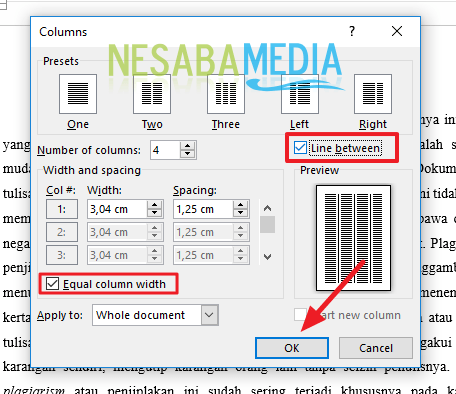
6. Kész. Ezután az eredmények olyanok lesznek, mint az alábbi képen.

Szóval, hogyan? A módszer meglehetősen egyszerű és nagyon egyszerű, igaz? Most azt tehetjük, hogy a szavak írása olyan oszlopok legyen, amelyeket szeretnénk.








